- Автор Jason Gerald [email protected].
- Public 2024-01-19 22:13.
- Соңғы өзгертілген 2025-01-23 12:24.
Steam Guard - бұл Steam онлайн ойын шотына қосылатын қосымша қауіпсіздік деңгейі. Егер Steam Guard қосулы болса, белгісіз компьютерден Steam есептік жазбаңызға кіруге тырысатын пайдаланушылар кіруге рұқсат бермес бұрын қосымша тексеру процесін аяқтауы керек. Steam Guard функциясын қосу сіздің есептік жазбаңызды жасырын немесе алаяқтық әрекеттерден қорғауға көмектеседі.
Қадам
3 бөліктің 1 бөлігі: Электрондық поштаны растау
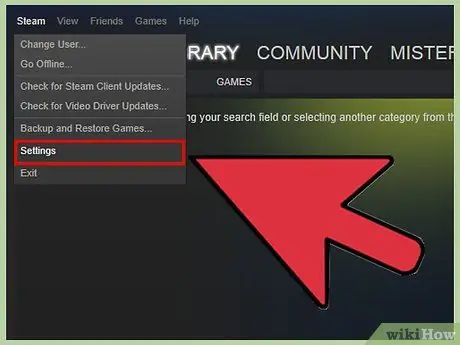
Қадам 1. Steam -дің «Параметрлер» (Windows) немесе «Параметрлер» (Mac) мәзірін ашыңыз
Сіз оған «Steam» мәзірін басып, «Параметрлер»/«Параметрлер» тармағын таңдау арқылы кіре аласыз.
Егер сіз Steam веб -сайтын қолдансаңыз, жоғарғы оң жақ бұрыштағы профиль атауын нұқыңыз және «Есептік жазба мәліметтерін» таңдаңыз
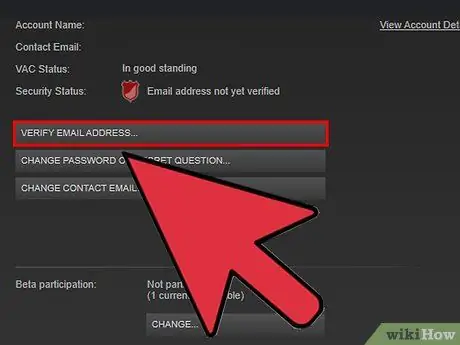
Қадам 2. «Электрондық пошта мекенжайын растау» түймесін басыңыз
Steam -ге тіркелу кезінде пайдаланған электрондық пошта мекенжайына растау электрондық поштасын жіберу үшін нұсқауларды орындаңыз.
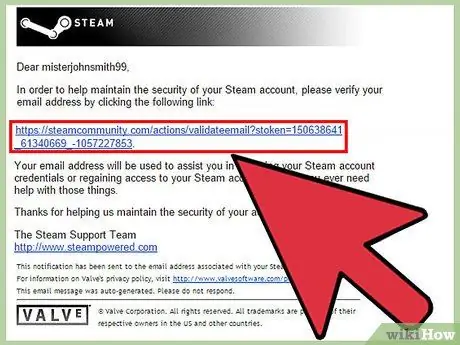
Қадам 3. Растау электрондық поштасын ашыңыз
Біраз уақыттан кейін электрондық пошта алынады. Электрондық поштаны тексеру процесін аяқтау үшін электрондық поштадағы сілтемені орындаңыз.
Мәселені шешіңіз
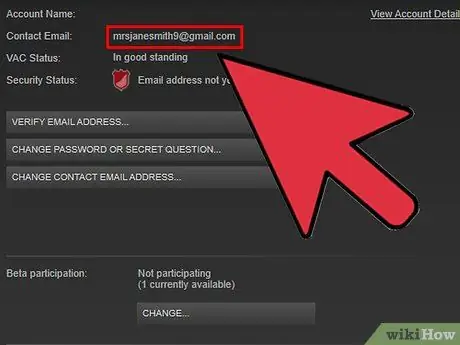
Қадам 1. Мен тексеру электрондық поштасын алған жоқпын
Егер сіз растау электрондық поштасын алмасаңыз, бірнеше себеп болуы мүмкін.
- Steam есептік жазбасын жасаған кезде пайдаланған электрондық поштаны тексеріңіз. Егер сіз бұрын тіркелген электрондық пошта мекенжайына кіре алмасаңыз, support.steampowered.com/newticket.php мекен -жайы бойынша Stem Support қызметіне хабарласыңыз.
- Егер сіз Gmail пайдалансаңыз, растау электрондық поштасы «Жаңартулар» қойындысында пайда болуы мүмкін.
- Егер хабарлама шықпаса, Спам қалтасын тексеріңіз. Егер электрондық пошта әлі де көрінбесе, [email protected] және [email protected] сенімді электрондық пошта мекенжайларының тізіміне қосыңыз.
3 бөліктің 2 бөлігі: Steam Guard функциясын қосу
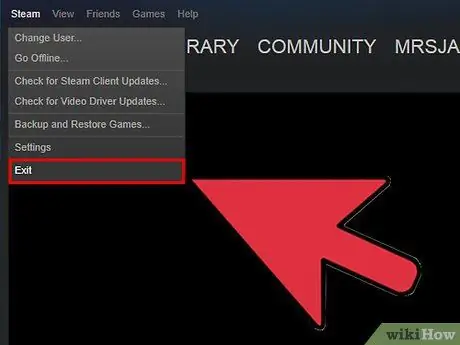
Қадам 1. Steam Guard -ды автоматты түрде қосу үшін Steam -ды екі рет қайта жүктеңіз
Сіздің электрондық пошта мекенжайыңыз расталғаннан кейін, Steam екі рет қайта қосылғанда Steam Guard автоматты түрде іске қосылады. Бұл қауіпсіздік шарасы.
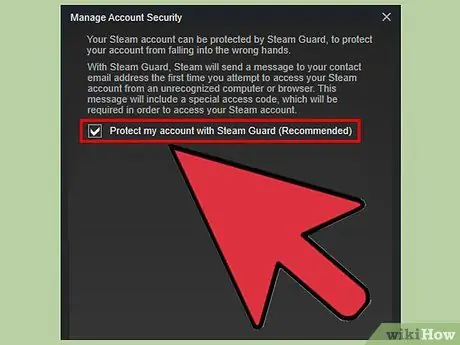
Қадам 2. Параметрлер немесе Параметрлер мәзіріндегі «Steam Guard қосуды қосу» түймесін басыңыз
Егер сіз электрондық пошта мекенжайын жаңа ғана тексерген болсаңыз немесе Steam Guard -ды бұған дейін өшірсеңіз, Steam Guard -ты осылайша қосуға болады.
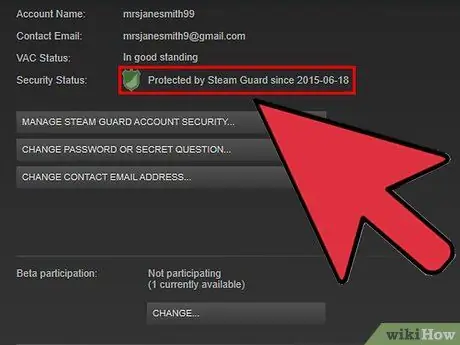
Қадам 3. Steam Guard белсенді екеніне көз жеткізіңіз
Параметрлер немесе Параметрлер мәзірінің «Есептік жазбалар» қойындысында «Қауіпсіздік күйі» Steam Guard қосылған болса, «Steam Guard арқылы қорғалған» көрсетіледі.
Ескерту: Steam Guard қызметін қосқаннан кейін сіз сауда жасау немесе Қоғамдық нарықты пайдалану үшін 15 күн күтуіңіз керек
Мәселені шешіңіз
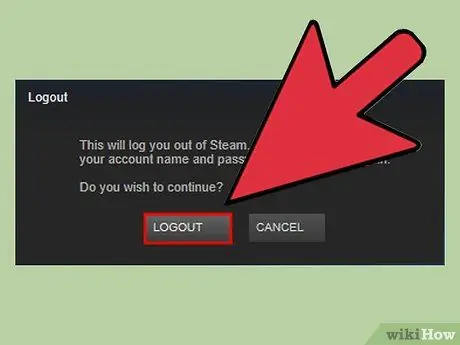
Қадам 1. «Steam Guard қосулы» түймесі көрсетілмейді
Егер «Параметрлер» немесе «Параметрлер» мәзіріндегі «Есептік жазбалар» қойындысында «Бу қорғауды қосу» түймесі көрсетілмесе, сіздің есептік жазбаңыз жақында Steam қолдауымен қалпына келтірілген болуы мүмкін. Steam -дан шыққаныңызға көз жеткізіңіз, содан кейін түйме пайда болуы үшін қайта кіріңіз.
3 бөлімнің 3 бөлігі: кіру үшін Steam Guard пайдалану
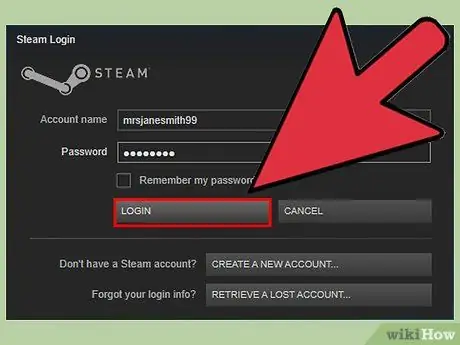
Қадам 1. Жаңа компьютерден немесе веб -шолғыштан кіріңіз
Steam Guard іске қосылған кезде, есептік жазбаңызбен байланыспаған жерден немесе құрылғыдан кірген кезде сізден кодты енгізу сұралады. Бұл Steam есептік жазбасына рұқсатсыз кіруді болдырмауға көмектеседі.
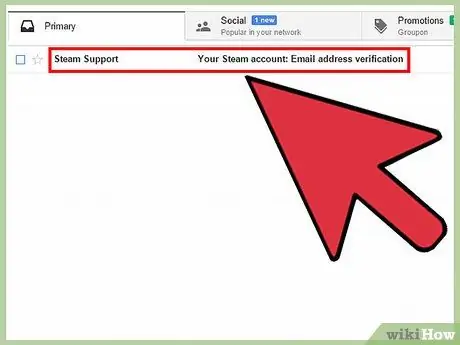
Қадам 2. Растау электрондық поштасын ашыңыз
«Сіздің Steam есептік жазбаңыз: жаңа компьютерден/құрылғыдан кіру» электрондық поштасы Steam Guard қызметін қосқан кезде Steam көмегімен расталған электрондық пошта мекенжайына жіберіледі.
Егер хабарлама шықпаса, Спам қалтасын тексеріңіз. Егер ол әлі де көрінбесе, [email protected] және [email protected] сенімді электрондық пошта мекенжайларының тізіміне қосыңыз
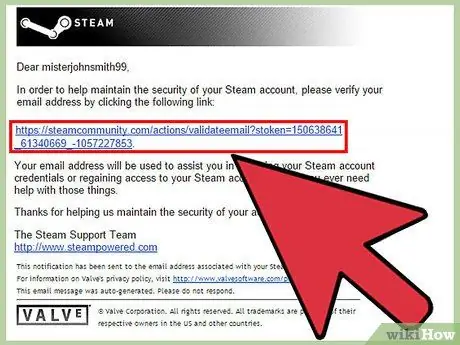
Қадам 3. Тексеру электрондық поштасындағы кодты көшіріңіз
Сіздің растау электрондық поштаңызда Steam Guard-ты айналып өту үшін қолданылатын бес таңбалы код болады.
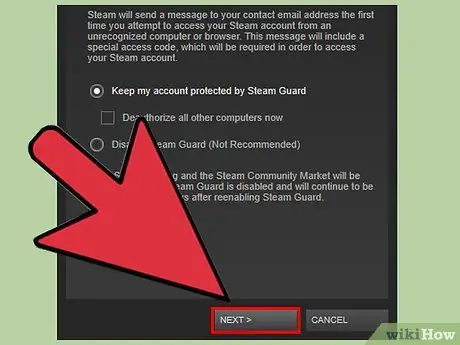
Қадам 4. «Steam Guard» терезесінде «Келесі» түймесін басыңыз, содан кейін өріске кодты қойыңыз
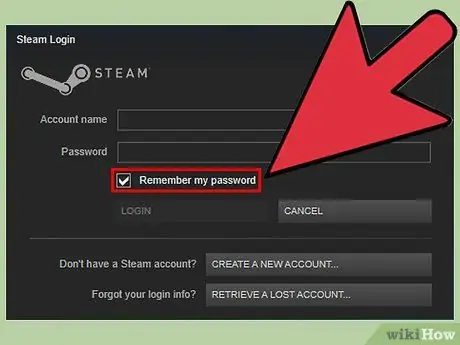
Қадам 5. Егер Steam -ға жеке құрылғыдан кірсеңіз, «Бұл компьютерді есте сақтаңыз» дегенді тексеріңіз
Егер сіз жалпыға ортақ компьютерден кірсеңіз, құсбелгіні алып тастаңыз.
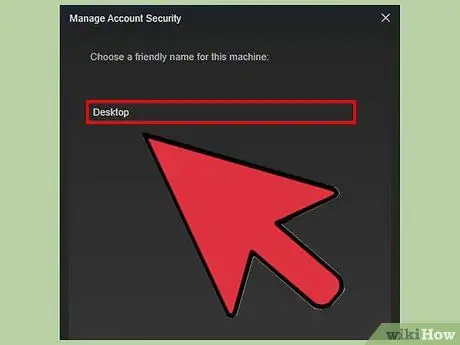
Қадам 6. Сіз жиі пайдаланатын компьютерге «танылатын атау» беріңіз
Бұл сіздің Steam есептік жазбаңызға рұқсат етілген құрылғыларды оңай ажырату үшін. Мысалы, сіз жұмыс компьютеріңізге «Office» атауын бере аласыз.
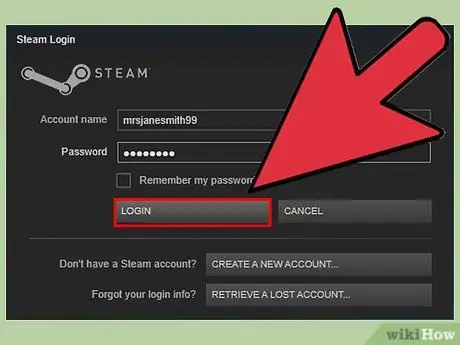
Қадам 7. Steam -ге кіріңіз
Кодты енгізіп, «Келесі» түймесін басқаннан кейін сіз жүйеге кіресіз және Steam -ды әдеттегідей қолдана аласыз. Есіңізде болсын, жаңа құрылғыға рұқсат берілгенде, сіз 15 күн бойы сауда -саттық пен Қоғамдық нарықтан шығасыз.
Мәселені шешіңіз
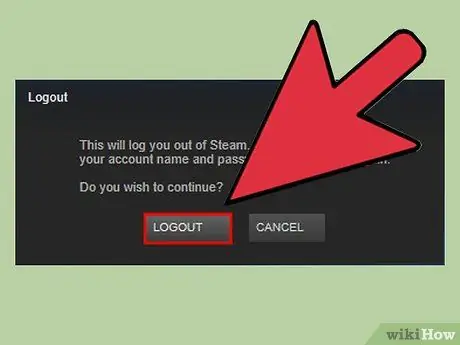
Қадам 1. Steam әрқашан бір компьютерден кірген сайын код сұрайды
Бұл әдетте компьютердегі аутентификация файлының ақаулығынан туындайды. Сіз оны түзетуге тырысатын бірнеше нәрсе бар:
- Алдымен Steam -ды қайта іске қосып көріңіз. Жүйеден толық шығыңыз, содан кейін қайта кіріңіз. Бұл көптеген мәселелерді шешеді.
-
ClientRegistry.blob файлын жойыңыз. Осыдан кейін Steam -ды қайта іске қосыңыз. Сіз бұл файлды келесі әдепкі орыннан таба аласыз:
- Windows - C: / Program Files / Steam
- Mac - ~/User/username/Library/Application Support/Steam
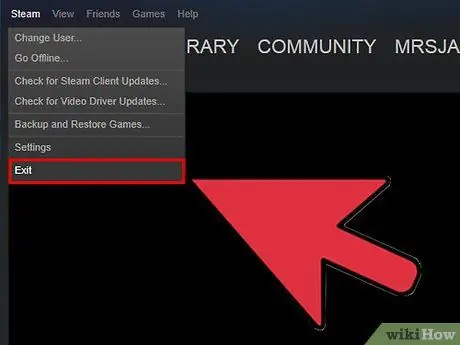
Қадам 2. Менен әлі де код сұралуда
Егер жоғарыда айтылғандар әлі де жұмыс істемесе, Steam бағдарламасының барлық файлдарын жоюға болады. Бұл ойын файлдарына әсер етпейді. Steam -дан шығыңыз, содан кейін жоғарыда көрсетілген жерге өтіңіз. SteamApps және steam.exe (Windows) және UserData (Mac) қалталарынан басқасының бәрін жойыңыз. Steam-ды қайта іске қосыңыз және қажетті файлдарды қайта жүктеңіз.
Кеңестер
- Steam Guard барлық Steam пайдаланушылары үшін әдепкі бойынша автоматты түрде қосылады. Алайда, егер Steam Guard сіздің есептік жазбаңыздың параметрлерінен өшірілген болса, оны қайта қосу үшін осы мақалада сипатталған қадамдарды орындау қажет болады.
- Steam есептік жазбаңыз үшін электрондық пошта мекенжайы құпия сөзін пайдаланбаңыз.






